Questo articolo ti presenta tre editor video gratuiti, di cui vengono menzionati anche i pro e i contro.
MP4 è tra i formati video più utilizzati. Che si tratti di CD, DVD, BluRay o anche di TV non smart, MPEG-4 funziona perfettamente su tutti.
Di conseguenza, devi cercare un editor MP4 gratuito che esegua le operazioni standard di ritaglio, taglio, unione, aggiunta di testo e molto altro. Ci sono una miriade di opzioni sul mercato che possono rendere travolgente decidere. Lascia che ti aiutiamo a decidere l'editor video MP4 giusto per te su Windows 10.
#1. FilmForth
Iniziamo con FilmForth di IoForth, un editor video MP4 gratuito che fa tutti i passi nella giusta direzione. Begun è un semplice editor video con funzionalità limitate, ora è diventato un'utilità ricca di funzionalità che copre tutte le principali basi. Alcune fantastiche funzioni di FilmForth che non ti perderai.
- Logo trasparente:incorpora il logo della tua società di produzione nel video in meno di un minuto. Utilizza l'opzione "immagine nell'immagine" per aggiungere il logo. Successivamente, usa la funzione di opacità per renderlo trasparente. Puoi anche impostarne la durata se vuoi che appaia brevemente nel video.
- Imposta l'FPS:l'impostazione dell'FPS adatto per il tuo video è essenziale. Meno che ideale e il video sarà nervoso sulla maggior parte dei dispositivi. E, se esageriamo, sarà uno spreco poiché la maggior parte dei dispositivi non è in grado di farlo. Imposta l'FPS durante il salvataggio del video. Hai la possibilità di impostare i fotogrammi tra 24 e 60.
- Nessuna filigrana: quando è stata l'ultima volta che l'hai vista su un editor video MP4 gratuito con un'interfaccia utente moderna? La risposta è quasi mai. FilmForth offre la possibilità di rimuovere la filigrana durante la procedura di pubblicazione/salvataggio del video. Deseleziona una casella di controllo e il tuo video non avrà alcuna filigrana che non approvi.
- Potenti funzioni di editing video:indipendentemente dal fatto che tu voglia aggiungere effetti a un video o rendere le transizioni più belle di prima, FilmForth può aiutarti perfettamente. Accelerare o rallentare il video non sarà più facile tramite FilmForth. Altri meravigliosi trucchi possono essere trovati nella Guida online di FilmForth
Come modificare con FilmForth
Esaminiamo alcune modifiche utilizzando FilmForth di un moto vlog che sta per essere pubblicato da uno YouTuber. Crea un nuovo progetto e aggiungi un video prima di andare avanti. Puoi aggiungere un video facendo clic sul pulsante Aggiungi clip video/foto o semplicemente trascinando e rilasciando.
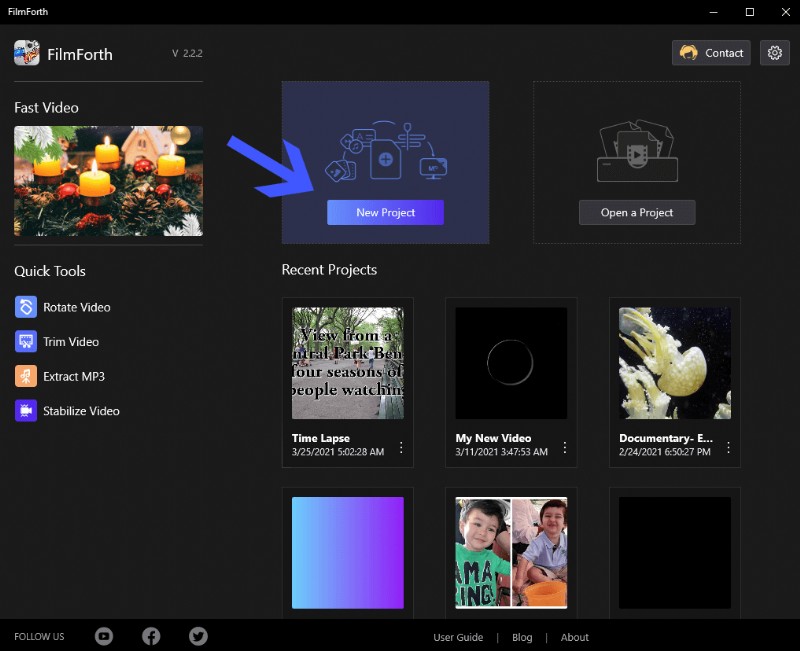
Il miglior editor MP4 gratuito su Windows 10
Come sincronizzare un video con FilmForth
L'opzione di ritaglio viene utilizzata quando un creatore di contenuti desidera ridurre la durata del video, adattandosi a diversi dati demografici.
Dopo aver caricato il video, fai clic sull'opzione di ritaglio. Quindi puoi tenere premute entrambe le estremità del feed video. Puoi ridurli da entrambi i lati ridimensionandoli. Premi il pulsante Indietro una volta terminato per salvare il ritaglio del video. Puoi sempre tornare indietro per annullare il taglio e riportarlo a una lunghezza precedente.
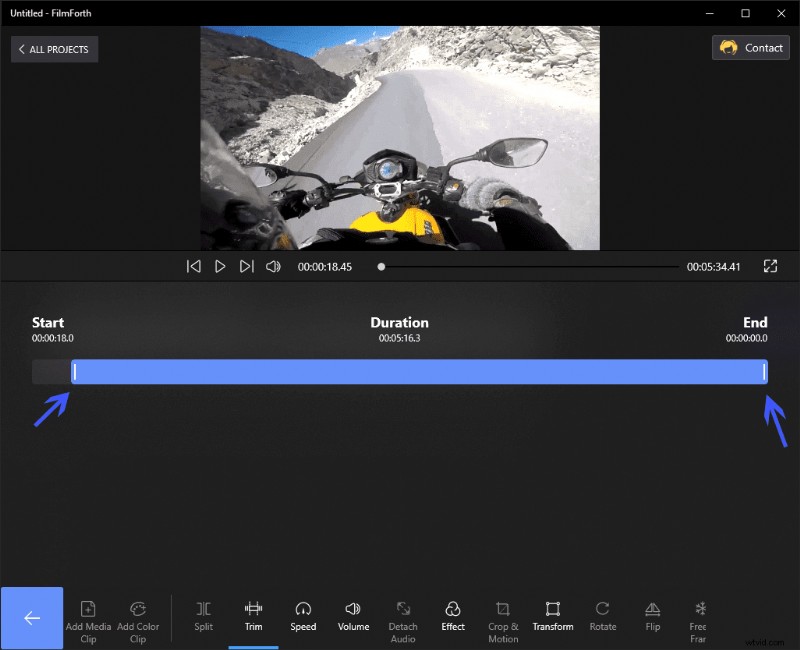
Controlla la durata del tuo video
2 passaggi per aggiungere effetti con FilmForth
Aggiungi un tocco di effetti al video e imposta un tema per i tuoi contenuti.
Passaggio 1. Vai alla dashboard di Effects dalla dashboard dello strumento.
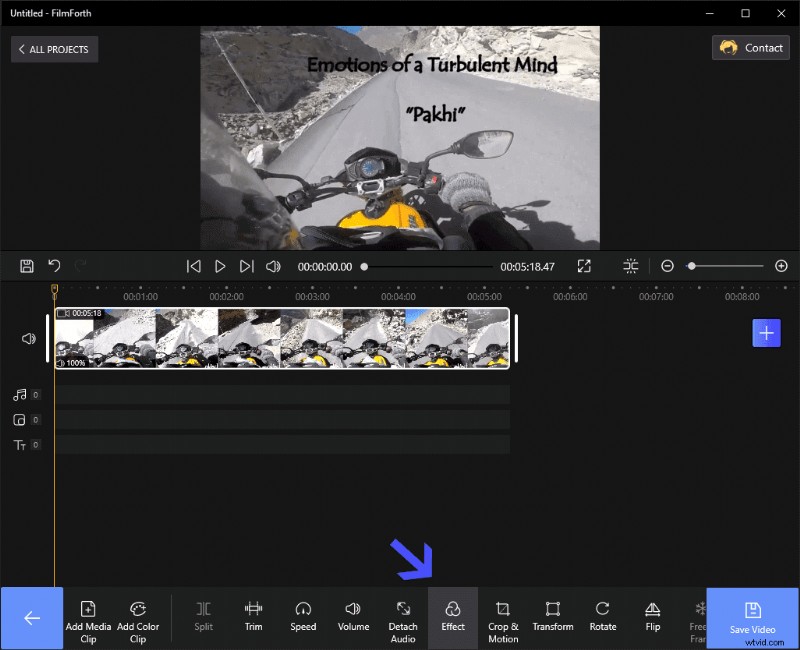
Vai alla dashboard degli effetti e crea effetti
Passaggio 2. Seleziona qualsiasi effetto per applicarlo. Puoi utilizzare il pulsante di confronto per confrontarlo con i colori predefiniti del video. Premi il pulsante Indietro per salvare gli effetti sul tuo video.
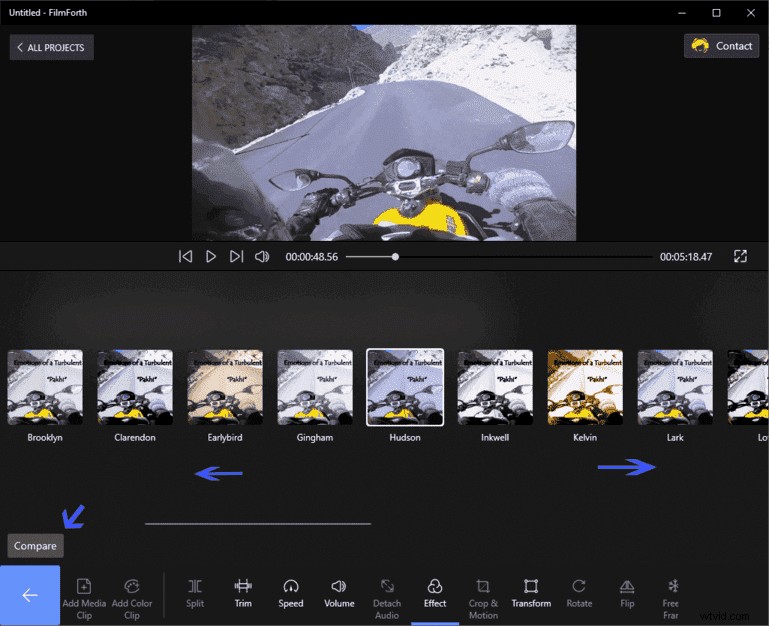
Cambia il colore del tuo video
Come incorporare un logo con FilmForth
Puoi anche aggiungere un logo al tuo video, sia esso della tua azienda o della tua produzione.
Passaggio 1. Vai alla dashboard Picture in Picture dalla schermata iniziale del progetto.
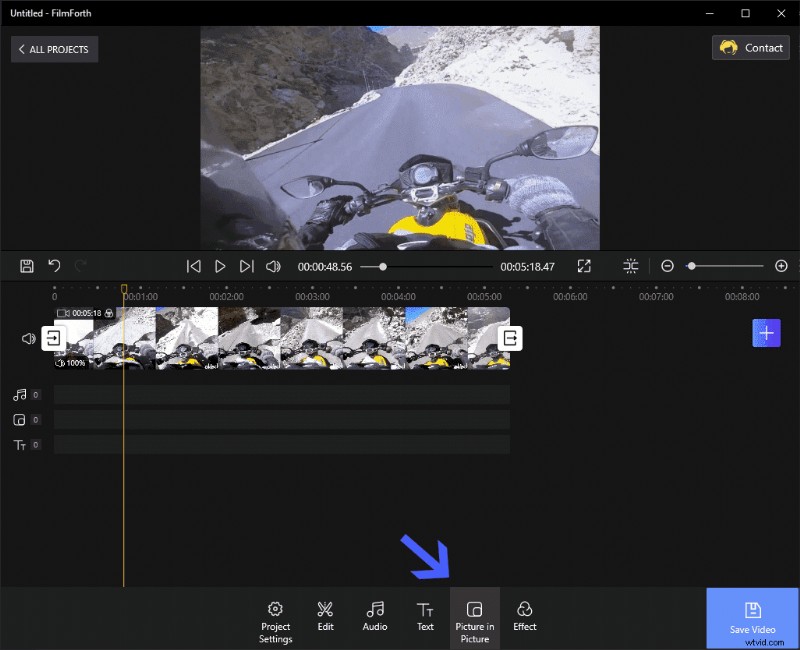
Immagine nell'immagine e Aggiungi logo
Passaggio 2. Fai clic sull'opzione Aggiungi immagine in immagine e individua il logo che desideri aggiungere al video.
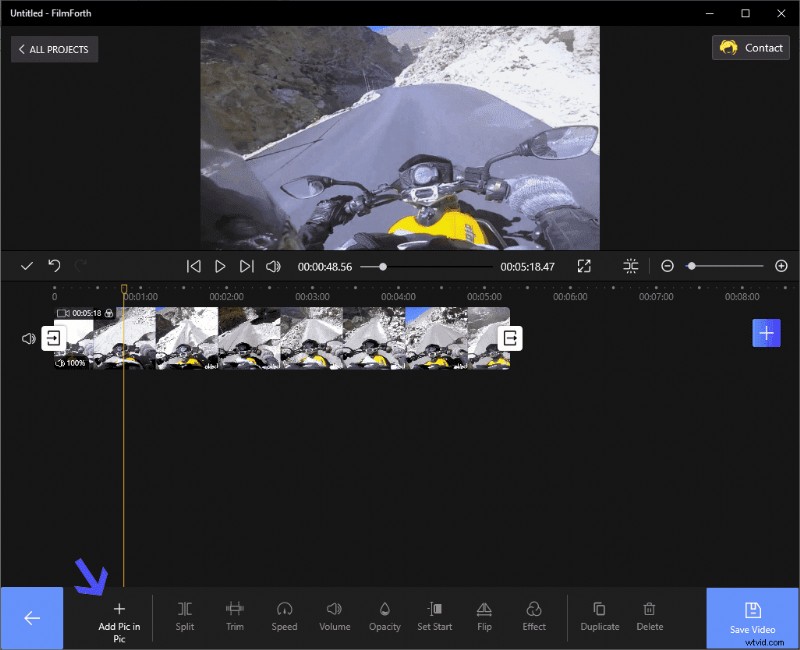
Aggiungi il logo con FilmForth
Passaggio 3. Il logo verrà aggiunto al video. Giralo dal pulsante dato nell'angolo dell'immagine. Ridimensiona tenendo premuto il pulsante sul lato destro dell'immagine.
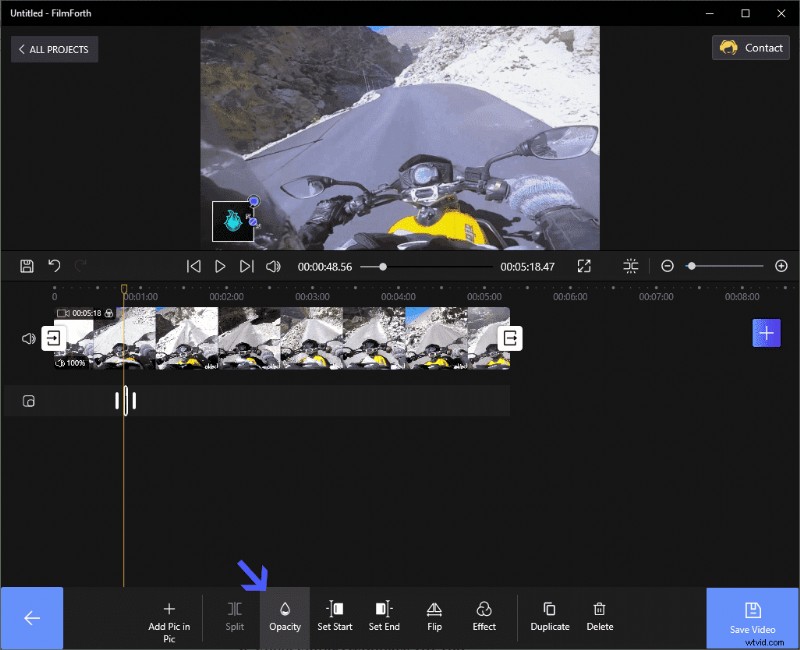
Usa FilmForth per aggiungere il logo
Se vuoi ridurre l'opacità e renderla trasparente, usa l'opzione opacità.
#2. Editor video (Windows 10)
Il regista è stato interrotto ed è storia ora. Viene sostituito con l'editor video fornito con l'app Foto su Windows 10. Puoi accedervi dall'app stessa. La versione standalone può essere aperta dal menu Start. Scopriamo le caratteristiche che possiede.
- Modifica più video: aggiungi più video dallo storyboard e modificali contemporaneamente come singoli file. Trascina i video aggiunti dalla libreria del progetto allo storyboard e sei a posto.
- Effetti 3D:fai risaltare il tuo video MP4 con effetti 3D disponibili in modalità dinamica in tempo reale e statica. Ci sono centinaia di oggetti ed effetti 3D tra cui scegliere. Puoi anche cercare gli effetti e gli oggetti 3D utilizzando la barra di ricerca.
- Automatic Video Creator: Microsoft vuole renderlo il più semplice possibile per i suoi utenti. L'editor video ha una funzione Crea un video per me che crea un video per. Tutto quello che devi fare è selezionare i video e le immagini che desideri nel video finito. Lo prenderà da lì e ti mostrerà diversi tipi di modifiche.
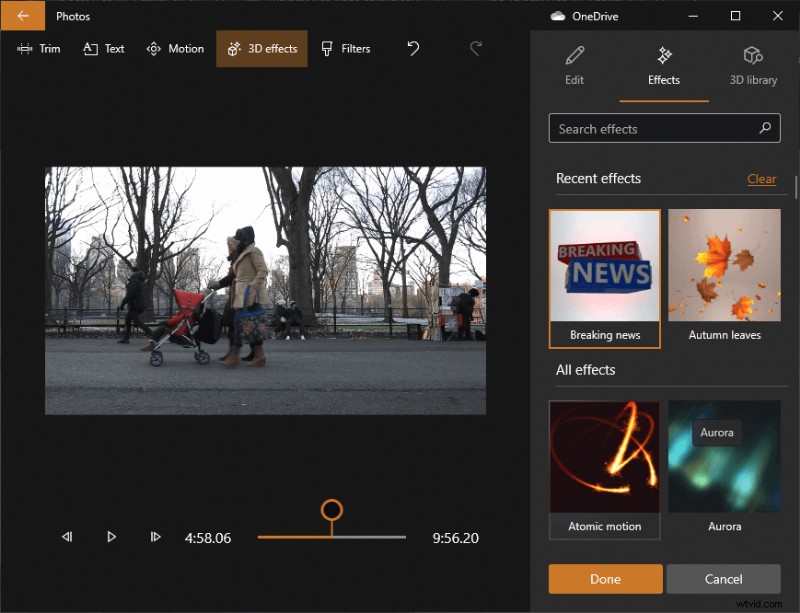
Editor video con effetti 3D
#3. Inquadratura
Shotcut è un editor video open source disponibile per FreeBSD, Linux, Windows e macOS. Basato sul framework multimediale MLT, puoi aspettarti prestazioni di editing decenti.
- Supporto di formati estesi -Oltre a MP4, l'editor open source supporta un'ampia gamma di formati video. Tutto grazie al framework codec FFmpeg, che consente il supporto di formati audio e video avanzati.
- Frei0r Video Generator Plugin: con l'API dei plug-in video di Frei0r, approfitta degli effetti video gratuiti. Il plug-in minimalista include filtri video come effetti standard, sorgenti e mixer, controllabili tramite parametri.
- App portatile:l'installazione di un'applicazione richiede tempo e fatica, il che non è sempre disponibile. Approfitta della versione portatile che può essere eseguita da un'unità esterna come un'unità flash.
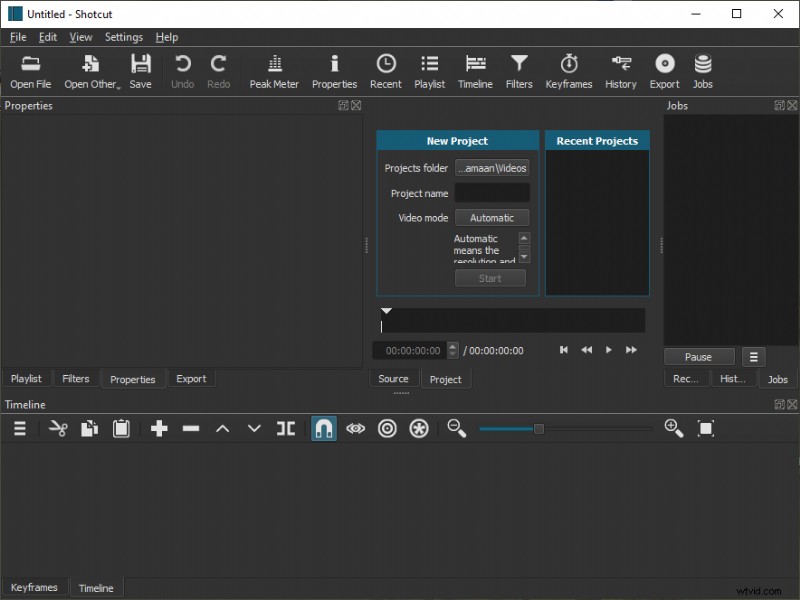
Editor video Shotcut
PRO e CONTRO degli editor gratuiti
| FilmForth | Editor video – App Foto | Inquadratura | |
| PROFESSIONISTI | ● Gratis ● Oltre 28 effetti/filtri disponibili ● Imposta FPS personalizzato ● Aggiungi logo/filigrana personalizzati ● Adatto a tutti i tipi di utenti | ● Gratis ● 14 effetti/filtri disponibili ● Editor video automatico ● Adatto per i principianti | ● Gratis ● Imposta FPS personalizzato ● Open source ● Buono per utenti intermedi |
| Svantaggi | ● Nessun oggetto 3D | ● Formati video limitati ● Richiede un pacchetto di funzionalità multimediali speciali in alcune versioni di Windows 10 | ● Non adatto ai principianti ● Nessuna preimpostazione di esportazione per i dispositivi |
Ultimo verdetto
Con centinaia di opzioni, è normale confondersi mentre decidi il miglior editor MP4 per te. Puoi sempre fare la tua scelta dando priorità all'interfaccia utente, alle funzioni rilevanti per te e al tempo necessario per modificare i video su un particolare editor.
